Признаки проблемы с оперативной памятью и способы ее устранения
В этой статье содержится вся необходимая информация об одном из наиболее важных компонентов вашего компьютера, который известен как оперативная память или ОЗУ. Мы будем освещать следующие темы в блоге.
Без лишних слов, начнем!
Что такое оперативная память?

ОЗУ или оперативная память – важная часть любой компьютерной системы и даже смартфонов. Это временное хранилище и энергозависимое. Когда вы выключаете компьютер, все данные, которые существуют в ОЗУ, автоматически удаляются, и нет расширенного программного обеспечения, которое могло бы восстановить удаленные данные из ОЗУ. Это одно из самых быстрых устройств для чтения и записи данных, оно в 100 раз быстрее SSD и в 200 раз быстрее обычного HDD. Следовательно, он используется для хранения кеша приложений, который помогает им быстрее выполнять команды пользователя и повышает производительность. Вот почему они говорят: «Чем больше у вас оперативной памяти, тем лучше вы можете играть в игры и использовать высококачественное графическое программное обеспечение».
ОЗУ – это внешний компонент, который может быть добавлен или удален в зависимости от количества слотов ОЗУ на материнской плате. ОЗУ или кэш ЦП отличается от обычного ОЗУ и постоянно прикреплен к микросхеме ЦП. Однако у них одинаковые свойства и функции. Проблемы с оперативной памятью очень редки, поскольку эти компоненты остаются фиксированными в одной секции материнской платы и не имеют движущихся частей. Это причина, по которой производители RAM предлагают более длительную гарантию на свою продукцию.
Как определить симптомы проблемы с ОЗУ?

Существует множество различных способов определения симптомов сбоя ОЗУ, но помните, что симптом не обязательно может быть вызван только плохой ОЗУ. Могут быть и другие ошибки, которые могут привести к аналогичным симптомам. Вот наиболее распространенные проблемы, с которыми сталкиваются ПК при выходе из строя оперативной памяти.
Симптом 1: ваш компьютер работает нормально, когда вы его загружаете, но по мере того, как вы продолжаете его использовать, производительность ухудшается, и, наконец, через несколько часов ваш компьютер начинает реагировать так медленно, что с ним невозможно работать.
Симптом 2: Произвольный перезапуск без видимой причины или подсказок на экране. Он также включает немедленную перезагрузку после включения компьютера в первый раз через несколько часов после выключения.
Симптом 3: ошибки синего экрана (синий фон с белым текстом, отображающим коды ошибок и сообщения об ошибках) возникают по многим причинам, и одна из них – проблемы с Bad Ram.
Симптом 4: Поврежденные или недоступные файлы возникают из-за проблем с ОЗУ. Когда вы открываете приложение, такое как Word или Excel, и открываете файл для работы, он загружается в ОЗУ. И когда вы сохраняете этот файл, все введенные данные, которые в настоящее время хранятся в ОЗУ, записываются в исходный файл, хранящийся на вашем жестком диске. Если в вашей оперативной памяти есть проблемы, сделанные изменения будут потеряны полностью или частично, и это также может привести к повреждению файловой системы, поскольку в исходный файл записывается частичная информация. Этот сценарий может произойти один раз в синюю луну, но если вы заметите, что это часто происходит с большинством файлов, вам необходимо заменить оперативную память.
Симптом 5: Вы не сможете устанавливать новые приложения или обновлять старые, даже если на вашем жестком диске больше, чем требуется.
Если вы столкнулись с комбинацией одного или нескольких симптомов, перечисленных выше, то, скорее всего, у вас проблема с оперативной памятью.
Каковы причины проблем с плохой оперативной памятью?

Как я уже упоминал выше, оперативная память является одним из самых надежных компонентов оборудования на вашем ПК, поэтому вам может быть любопытно узнать, что вызывает сбой ОЗУ.
Причина 1. Скачки напряжения являются основной причиной повреждения почти всех компонентов компьютера, таких как материнская плата, жесткий диск, вентилятор процессора и оперативная память. Единственный способ избежать скачка напряжения – подключить все электронные устройства к сетевому фильтру, чтобы дополнительное напряжение не повлияло на ваше устройство.
Причина 2: Еще одна причина отказа ОЗУ – это естественный фактор, который со временем испортил много вещей, и он называется Тепло. Убедитесь, что ваш компьютер вентилируется должным образом и вентиляторы работают нормально. Перегрев отдельного компонента может привести к повреждению всей материнской платы и других частей.
Причина 3: при разгоне может использоваться оборудование больше, чем предназначено, и это может привести к повреждению физических компонентов.
Причина 4: Производственный дефект, который, возможно, не был выявлен при прохождении проверки качества и мог усугубиться после того, как оперативная память была установлена на ПК и введена в постоянное использование.
Причина 5: Электростатический разряд или короткое замыкание могут повредить компоненты ПК, особенно ОЗУ.
В редких случаях в слотах ОЗУ на материнской плате возникает неисправность, приводящая к повреждению ОЗУ ПК.
Решение проблем с ОЗУ

Решение проблемы с оперативной памятью включает в себя открытие процессора и замену аппаратного компонента. Это шаг, который мы не рекомендуем выполнять, и предлагаем вам доставить процессор в сервисный центр или нанять местного специалиста (если ваш компьютер не находится на гарантии). Вышеупомянутые симптомы помогут вам определить, сталкиваетесь ли вы с проблемами плохой оперативной памяти, и понять, почему эта проблема могла возникнуть. Вы можете объяснить техническому специалисту все, что вы наблюдаете, на основе перечисленных выше симптомов и причин. Это упростит ему / ей выявление проблемы и замену оперативной памяти при необходимости.
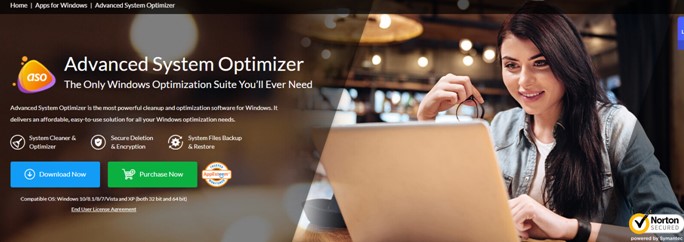
Если вы чувствуете, что ваш компьютер работает медленно или не отвечает только время от времени, это может быть связано с тем, что ваша оперативная память будет перегружена множеством программ, работающих в фоновом режиме. В это время вы можете попробовать закрыть все приложения, которые вам не нужны, и использовать Advanced System Optimizer для оптимизации вашей системы. Вот некоторые особенности ASO.
Оптимизатор ОС Windows. Этот модуль включает оптимизатор памяти, который может освободить вашу оперативную память и повысить производительность ПК. Он также включает в себя оптимизатор игры, который позволяет пользователям наслаждаться непрерывными играми.
Резервное копирование и восстановление. ASO помогает пользователям создавать резервные копии системных файлов и восстанавливать их при необходимости.
Безопасность и конфиденциальность. Это приложение также позволяет пользователям удалять историю просмотров и файлы cookie, а также шифровать свои важные файлы с помощью шифрования военного уровня.
Очиститель диска и оптимизатор. Помогает удалить ненужные файлы и дефрагментировать жесткий диск.
Вот шаги, чтобы оптимизировать вашу память с помощью нескольких щелчков мыши.
Шаг 1. Загрузите и установите ASO по приведенной ниже ссылке.
Шаг 2: Запустите программное обеспечение и щелкните Оптимизаторы Windows на левой панели интерфейса приложения.
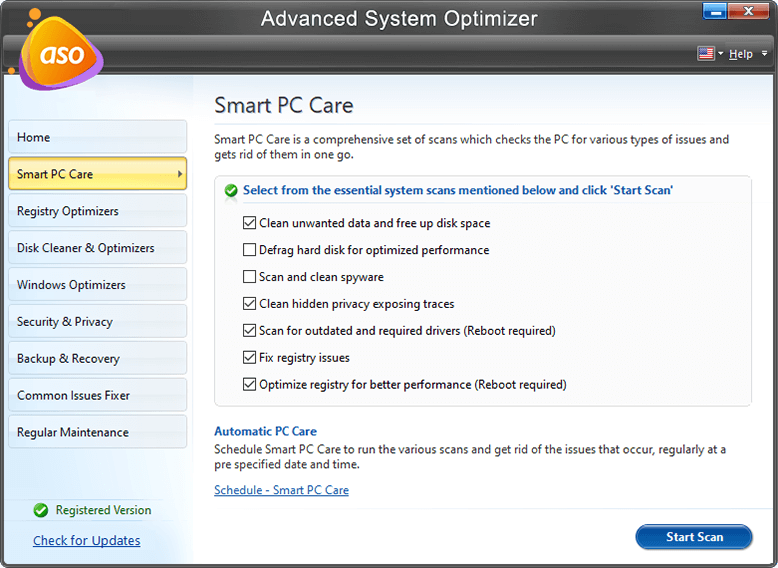
Шаг 3: Теперь нажмите на опцию Оптимизатор памяти на правой панели.
Шаг 4: Откроется новое окно, в котором будет отображаться состояние вашей памяти.
Шаг 5: Нажмите кнопку «Оптимизировать сейчас» в правом углу окна приложения.
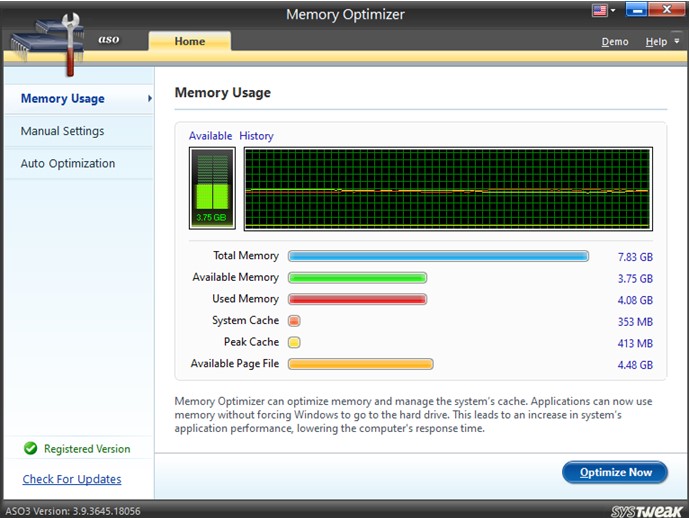
Последнее слово о симптомах проблемы с оперативной памятью и способах ее устранения
Оперативная память является важной составной частью вашего ПК, и важно, чтобы это оборудование работало должным образом. Рекомендуется иметь большой объем оперативной памяти, чтобы ваша система работала бесперебойно и обеспечивала высокую производительность. Любая дополнительная оперативная память всегда может быть использована программным обеспечением RAM Drive в качестве дополнительного запоминающего устройства, что может еще больше ускорить время отклика вашего компьютера.
После того, как вы определили, что ваша RAM создает проблемы, не пытайтесь заменить ее и обратитесь к услугам обученного специалиста, чтобы изменить вашу RAM. Если проблема возникает нечасто, то установка Advanced System Optimizer будет идеальным решением, поскольку он всегда может освободить занятую оперативную память несколькими щелчками мыши.
